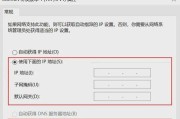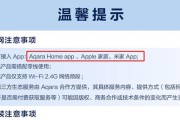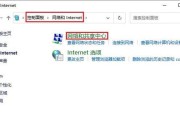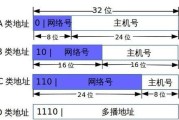在现代网络技术的运用中,网关设备是连接不同网络的关键节点。迈普网关是企业级网络解决方案中常见的一种设备,了解如何设置迈普网关的默认IP地址对网络管理员来说至关重要。本文将为您详细解说迈普网关默认IP地址的设置步骤,确保您能顺利配置网络,提高工作效率。
1.认识迈普网关及其默认IP地址
迈普网关在出厂时通常会有默认的IP地址设置,以便于用户进行初次配置。了解设备的默认IP地址是设置的第一步,这可以帮助您在设备与本地网络中快速定位到网关设备。
通常,迈普网关的默认IP地址为`192.168.1.1`或者`10.0.0.1`,但这可能因设备型号或出厂设置而有所不同。在开始设置之前,请仔细查看设备的用户手册或访问迈普官方网站获取确切的默认IP地址信息。
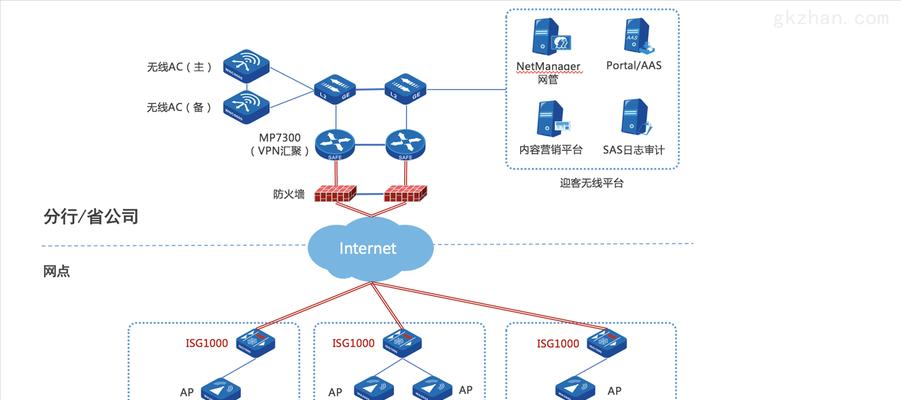
2.确定网络环境
在开始设置迈普网关的默认IP地址前,您需要确认当前的网络环境。请确保您有一台可以连接到网关设备的计算机,并且该计算机的网络设置允许与网关设备通信。
通常,这需要将计算机设置为与网关设备同一子网。如果网关设备的默认IP地址是`192.168.1.1`,那么您可以将计算机的IP地址设置为`192.168.1.X`(其中X为2-254之间的任意数字),子网掩码设置为`255.255.255.0`。
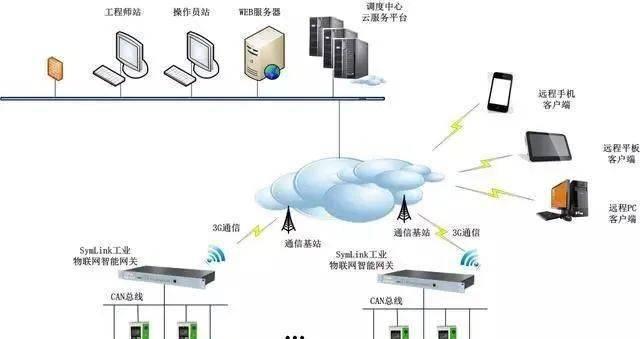
3.登录网关设备
一旦计算机配置完成,接下来就是访问迈普网关的Web管理界面进行设置。步骤如下:
1.打开网络浏览器。
2.在地址栏输入迈普网关的默认IP地址。
3.按下回车键,浏览器会尝试连接到网关设备。
在此步骤中,您可能会被提示输入用户名和密码。初始的用户名和密码通常在设备的快速安装指南或用户手册中有说明。请务必在第一次登录后更改这些默认凭证,以保证设备的安全。
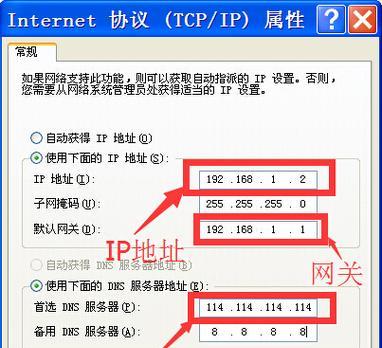
4.找到IP地址设置选项
登录成功后,您需要找到更改网关设备IP地址的选项。这通常位于网络设置或系统配置菜单中。在不同型号的迈普网关上,这个选项可能略有不同,但一般都会清晰标示为“LAN设置”、“网络参数”或“IP地址配置”。
5.设置新的IP地址
进入IP地址配置界面后,您可以按照以下步骤设置新的IP地址:
1.在界面中找到“IP地址”字段。
2.输入您希望设置的新IP地址。请确保新地址与您当前网络环境的其它设备不冲突。
3.如果需要,同时设置子网掩码。
4.保存您的更改。
需要注意的是,更改IP地址后可能需要重新登录网关的管理界面。确保您记得新的IP地址,以免无法再次访问网关设备进行管理。
6.配置计算机网络设置
在网关设备的IP地址更改后,您需要调整计算机的网络设置,以确保它仍然可以访问网关设备。您可能需要将计算机的IP地址更改为与新网关IP地址在同一个子网中,如果新的网关IP地址是`192.168.2.1`,那么您需要将计算机的IP地址设置为`192.168.2.X`(其中X为2-254之间的任意数字),并保持与网关相同的子网掩码。
7.完成设置并测试网络
完成以上步骤后,您应能通过新的IP地址访问迈普网关的管理界面。为了验证设置是否成功,您可以尝试登录网关设备,如果登录成功,则表明您的设置工作已经完成。
为了确保网络环境的正常运作,您可以执行一些网络连通性测试,如使用`ping`命令来检查网络的响应。
8.
通过以上详细步骤,您现在应该可以轻松设置迈普网关的默认IP地址。记住,正确的IP地址配置对保证网络安全、稳定运行至关重要。在进行任何配置更改后,务必进行测试,以确保所有网络服务正常工作。如果您在设置过程中遇到任何问题,建议联系迈普的技术支持团队获取帮助。
希望通过本文的介绍,您能成功配置迈普网关,并为您的网络环境提供更加高效和安全的管理。
标签: #ip地址